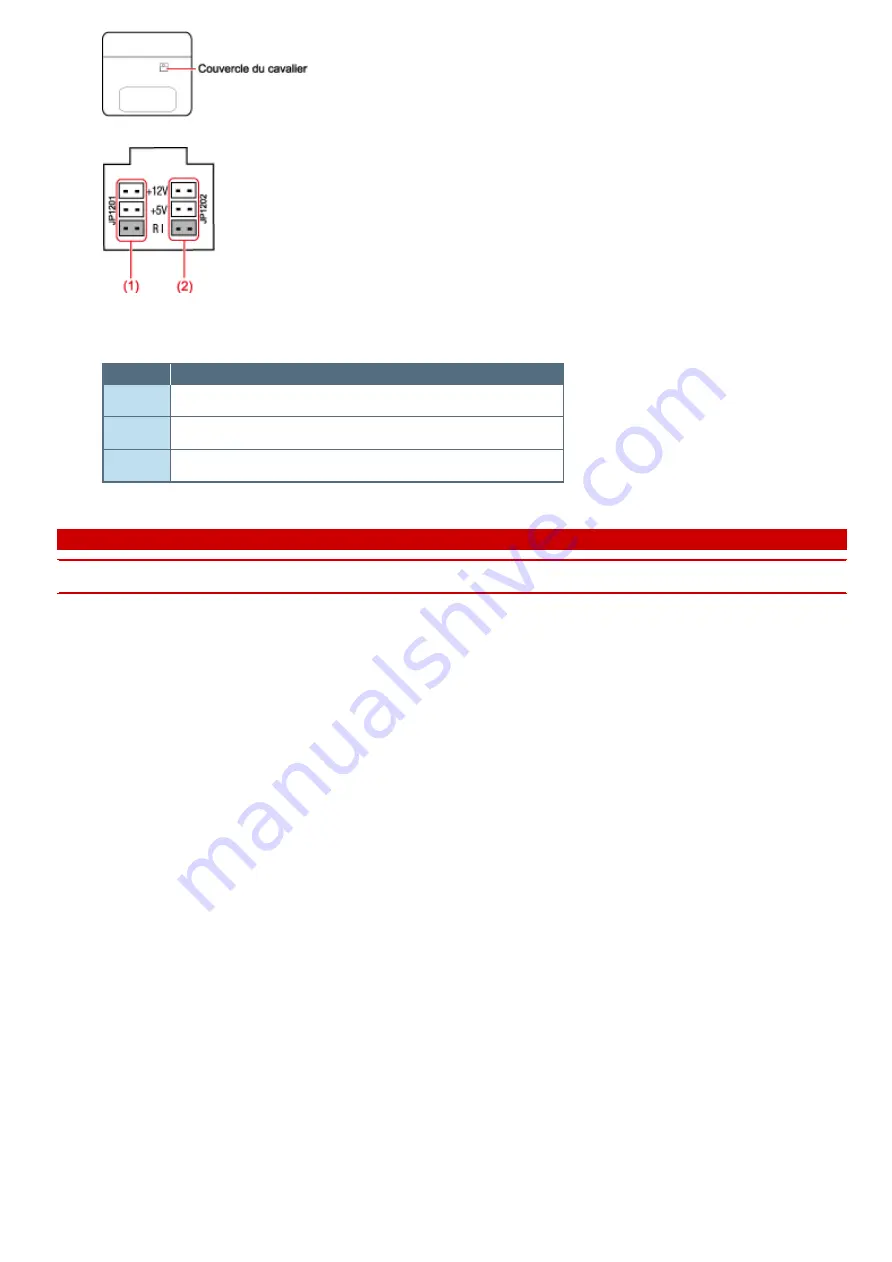
4.
Changez la position de PINs.
(1) (JP1201 côté) : Port Serial (B)
(2) (JP1202 côté) : Port Serial (A)
Articles
Paramètres
+12V
Compatible pour les app 12V
+5V
Compatible pour les app 5V
RI
Non en charge l'alimentation (réglage par défaut)
5.
Fermez le couvercle du cavalier.
C A U T I O N
n
Lorsque vous utilisez un mode "+ 12V" ou "+ 5V", ne pas connecter des périphériques série qui ne sont pas nécessitant une ali-
mentation électrique. Cela peut entraîner un dysfonctionnement des dispositifs.


































